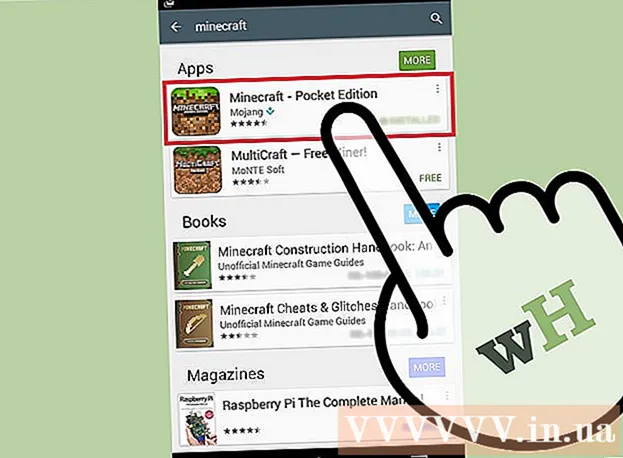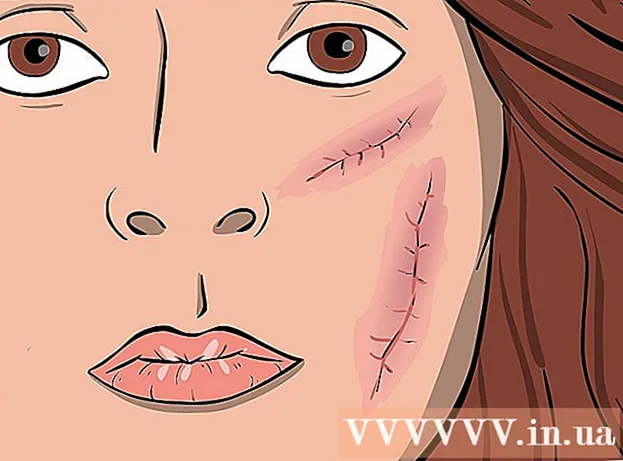Автор:
Charles Brown
Жаратылган Күнү:
3 Февраль 2021
Жаңыртуу Күнү:
1 Июль 2024
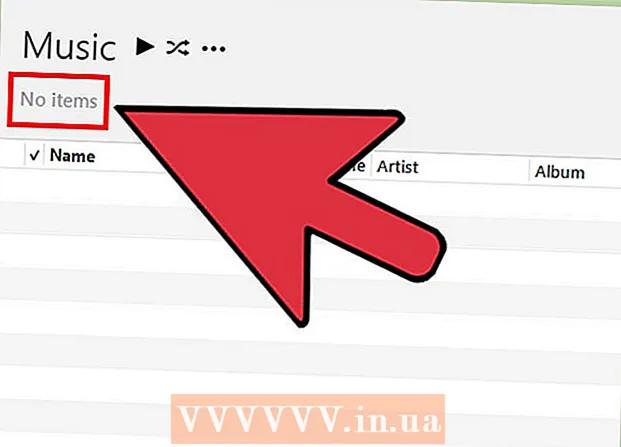
Мазмун
IPod Touch же iPod Classicтен укпай калган ырларыңызды жок кылгыңыз келеби? Эгер сизде iPod Touch болсо, анда iPodуңузду компьютерге туташтырбастан, түздөн-түз шайманыңыздан ырларды жок кылсаңыз болот. Эгер сиз чыкылдатуу дөңгөлөгү бар iPodду же iPod Nano колдонуп жатсаңыз, анда iPodду компьютериңизге туташтырып, андан кийин iTunes (же башка программа) аркылуу сизге керексиз болгон ырларды жок кылыңыз.
Басуу
2ден 1 ыкмасы: iPod Touch (жана iPhone жана iPad)
 Орнотууларды ачыңыз.
Орнотууларды ачыңыз. "Жалпы" тандап, андан кийин "Колдонуу".
"Жалпы" тандап, андан кийин "Колдонуу". "Сактагычтан" "Сактагычты башкарууну" тандаңыз.
"Сактагычтан" "Сактагычты башкарууну" тандаңыз. Колдонмолор тизмесинен "Музыканы" тандаңыз.
Колдонмолор тизмесинен "Музыканы" тандаңыз. "Түзөтүү" баскычын таптаңыз. Бардык көрсөтүлгөн музыкалык тректердин жанында кызыл "-" баскычтары пайда болот.
"Түзөтүү" баскычын таптаңыз. Бардык көрсөтүлгөн музыкалык тректердин жанында кызыл "-" баскычтары пайда болот.  Бардык музыкаңызды жок кылыңыз. Эгер сиз шайманыңыздан бардык музыканы жок кылгыңыз келсе, анда "Баардык музыка" жанындагы "-" баскычын таптап, андан кийин пайда болгон "Жок кылуу" баскычын таптаңыз. Эгер сиз бардык музыканы өчүргүңүз келбесе, кийинки кадамды караңыз.
Бардык музыкаңызды жок кылыңыз. Эгер сиз шайманыңыздан бардык музыканы жок кылгыңыз келсе, анда "Баардык музыка" жанындагы "-" баскычын таптап, андан кийин пайда болгон "Жок кылуу" баскычын таптаңыз. Эгер сиз бардык музыканы өчүргүңүз келбесе, кийинки кадамды караңыз.  Жеке ырларды, альбомдорду же аткаруучуларды жок кылыңыз. Жеке ырларды, толугу менен альбомдорду же жөн эле баарын белгилүү бир аткаруучудан жок кылсаңыз болот.
Жеке ырларды, альбомдорду же аткаруучуларды жок кылыңыз. Жеке ырларды, толугу менен альбомдорду же жөн эле баарын белгилүү бир аткаруучудан жок кылсаңыз болот. - Аткаруучудан бардык ырларды жок кылуу үчүн, "Түзөтүү" баскычын, андан кийин ырчынын ысымынын жанындагы кызыл "-" баскычын, андан кийин пайда болгон "Жок кылуу" баскычын таптаңыз.
- Эгер сиз альбомду же жеке ырды жок кылгыңыз келсе, анда музыканы карап чыгуу үчүн түзөтүү режимин өчүрүңүз. Сиздин түзмөгүңүздөгү ошол аткаруучунун бардык альбомдорун көрсөтүү үчүн аткаруучуну таптап, андан кийин бардык ырларды көрүү үчүн альбомду таптаңыз. Жок кылгыңыз келген нерсени тапкандан кийин, "Түзөтүү" баскычын, кызыл "-", андан кийин "Жок кылуу" баскычын таптаңыз.
2ден 2-ыкма: iPod Classic жана Nano
 Компьютериңизге кошулган USB кабели менен iPodуңузду туташтырыңыз.
Компьютериңизге кошулган USB кабели менен iPodуңузду туташтырыңыз. ITunes ачуу. Эгер сиз iPodду туташтырып жаткан компьютерде iTunes китепканасы жок болсо, шайкештирүү учурунда сизден iPod'догу бардык нерсени өчүрүп салууга түрткү болот. Мунун алдын алуунун бирден-бир жолу - iTunes китепканасы бар компьютерде шайкештештирүү.
ITunes ачуу. Эгер сиз iPodду туташтырып жаткан компьютерде iTunes китепканасы жок болсо, шайкештирүү учурунда сизден iPod'догу бардык нерсени өчүрүп салууга түрткү болот. Мунун алдын алуунун бирден-бир жолу - iTunes китепканасы бар компьютерде шайкештештирүү. - Эгер сиз iTunes колдонууну каалабасаңыз, анда Sharepod сыяктуу программаны колдонсоңуз болот, бирок дээрлик башка программалардын бардыгы иштеши үчүн iTunes орнотулган болушу керек. Эгер сиз өзүңүздүкү эмес компьютердеги музыканы башкарууну кааласаңыз жана синхрондоштурганда бардык музыкаңыздын өчүрүлүшүн каалабасаңыз, алар сизге абдан пайдалуу болушу мүмкүн. Башка программаны колдонуу боюнча көбүрөөк көрсөтмөлөрдү wikiHow караңыз.
 ITunes'дун жогору жагындагы баскычтардын катарынан iPodуңузду тандаңыз. Эгерде сиз iTunes 11ди колдонуп жатсаңыз, аны Түзмөктөр менюсунан тандаңыз. Бул "Обзор" өтмөгүн көрсөтүшү керек.
ITunes'дун жогору жагындагы баскычтардын катарынан iPodуңузду тандаңыз. Эгерде сиз iTunes 11ди колдонуп жатсаңыз, аны Түзмөктөр менюсунан тандаңыз. Бул "Обзор" өтмөгүн көрсөтүшү керек.  Сереп салуу экрандын төмөн жагындагы "Музыканы жана видеолорду кол менен башкаруу" жанындагы кутучаны белгилеңиз. Колдонууну чыкылдатыңыз. Эми сиз ырларды тандап, кайсынысын жок кылууну тандасаңыз болот.
Сереп салуу экрандын төмөн жагындагы "Музыканы жана видеолорду кол менен башкаруу" жанындагы кутучаны белгилеңиз. Колдонууну чыкылдатыңыз. Эми сиз ырларды тандап, кайсынысын жок кылууну тандасаңыз болот.  "Менин түзмөгүмдө" менюсунан "Музыканы" тандаңыз. Сизге iPod'до сакталган бардык музыкалардын тизмеси берилет.
"Менин түзмөгүмдө" менюсунан "Музыканы" тандаңыз. Сизге iPod'до сакталган бардык музыкалардын тизмеси берилет.  Жок кылгыңыз келген ырды оң баскыч менен чыкылдатып, "Жок кылуу" баскычын тандаңыз. Shift баскычын басып, бир эле учурда жок кылуу үчүн бир нече тректи тандаңыз. Сиз номерлерди жок кылаарыңызды тастыктоого аргасыз болосуз.
Жок кылгыңыз келген ырды оң баскыч менен чыкылдатып, "Жок кылуу" баскычын тандаңыз. Shift баскычын басып, бир эле учурда жок кылуу үчүн бир нече тректи тандаңыз. Сиз номерлерди жок кылаарыңызды тастыктоого аргасыз болосуз.  Жок кылуу процесси аяктаганга чейин күтө туруңуз. Эгерде сиз бир эле учурда көптөгөн ырларды жок кылсаңыз, анда алардын бардыгын өчүрүүгө бир аз убакыт талап кылынышы мүмкүн. Сиз iTunes терезесинин жогору жагындагы прогрессти текшере аласыз.
Жок кылуу процесси аяктаганга чейин күтө туруңуз. Эгерде сиз бир эле учурда көптөгөн ырларды жок кылсаңыз, анда алардын бардыгын өчүрүүгө бир аз убакыт талап кылынышы мүмкүн. Сиз iTunes терезесинин жогору жагындагы прогрессти текшере аласыз.